iPhone za geeke
Veliko priljubljenost Applovega telefona lahko pripišemo tudi izjemnemu številu kakovostnih programov, ki so na voljo zanj. Za vsakogar se najde nekaj, tudi za nas, računalnikarje.
Vsak računalnikar ima svoj seznam nepogrešljivih programov, s katerimi krotimo računalnike, strežnike, omrežja, spletne strani in še kaj. V današnjih mobilnih časih pa lahko praktično vse skupaj nadomesti tudi pametni telefon. Sicer je tako delo na teh napravah omejeno res na najbolj skrajne oziroma nujne primere, kljub temu pa moramo biti pripravljeni tudi na to. Tako smo prečesali AppStore za najuporabnejše programe, namenjene računalnikarjem, večino pa tudi sami redno uporabljamo (na žalost).
Moramo pa že v začetku priznati, da zna biti za upravitelje telefon, ki uporablja Android, celo nekoliko boljša rešitev od iPhona. Dejstvo je, da je za Android na voljo bistveno več brezplačnih programov. Ti znajo biti sicer manj dodelani (predvsem kar zadeva uporabniške vmesnike), a je kljub temu kar nekaj izmed spodaj opisanih aplikacij precej dragih. Tu se tudi pokaže Applova zaprtost oziroma samodrštvo pri nekaterih stvareh, denimo prepovedi programov, ki bi lahko bili uporabljeni v škodljive namene.
Najosnovnejšo aplikacijo imajo računalniški operacijski sistemi že vgrajeno, govorimo seveda o programu Ping. Programov je kar nekaj, omenimo brezplačni Network Ping Lite, poleg klasičnega pinga ima dodana tudi Telnet in Traceroute. Za slednje sicer raje sami uporabljamo namenski Nice Trace, ki je nekoliko preprostejši, zapomni si pogosto preverjane naslove (URL ali IP), poleg IPja pa pokaže tudi fizično lokacijo (državo) vsake naprave. Za hitro preverjanje, katera vrata so odprta ali zaprta na nekem računalniku, pa lahko uporabimo Portscan, ki lahko preverja najpogosteje uporabljena vrata (21, 22, 80 ...), vsa vrata do 1024 ali pa točno določeno območje. Vgrajeni brskalnik lahko preveri vrata 80, 8080 in 443 kar znotraj aplikacije, dodana pa je tudi možnost ugibanja nameščenega operacijskega sistema.
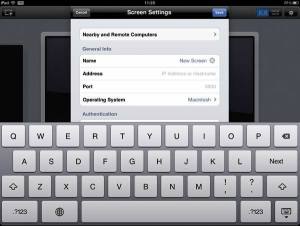
Screens je odličen VNC odjemalec, ki deluje tako na iPhonu kot na iPadu. Uporaba je zaradi večjega zaslona seveda lažja na slednjem.
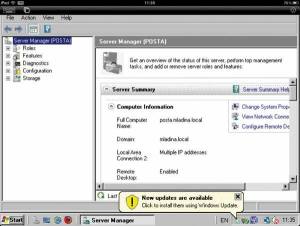
Za dostop do računalnikov Windows na daljavo je nadvse uporaben iRdesktop, kjer lahko nastavljamo tudi ločljivost in število barv, s tem pa nekoliko pohitrimo delovanje pri počasnejših povezavah.
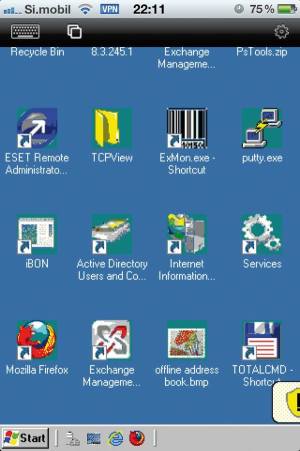
iRdesktop brez težav deluje tudi na majhnem zaslonu telefona, le delo je nekoliko okornejše, pa tudi nekoliko bolj pazljivi moramo biti.
Sledijo programi za preverjanje hitrosti povezave. Najbolj razširjen je vsekakor Speedtest.net, ki ga tudi sami uporabljamo, možnosti je pa kar nekaj. Uporabno je tudi shranjevanje meritev, kjer se poleg podatkov o hitrosti shranita tudi čas in GPS lokacija meritve. Na našo veliko žalost pa za iPhone ni več programov, ki bi analizirali omrežja WiFi v naši bližini. Govorimo torej o programu, kot je Androidov WiFi Analyzer, ki poda seznam omrežij, uporabljene kanale, moč signala in podobno. To je sicer pred časom že bilo na voljo, a so se v Applu odločili, da take aplikacije enostavno prepovejo, če iščemo po AppStoru, najdemo le še različne sezname odprtih omrežij.
Je pa zato kar nekaj programov za analizo omrežja, v katero smo priključeni prek vmesnika WiFi. Gre za programe, ki nam podajo seznam vseh naprav in podatke o njih, torej številke IP, imena, naslove MAC itd. Sami najraje uporabljamo brezplačni Fing, ki ima dober vmesnik, spozna pa se tudi na Wake-on-LAN, zna shraniti zgodovino omrežja itd. Podobni aplikaciji sta še iNet in IP Network Scanner, obe imata tako brezplačne kot plačljive različice.
Možnost povezave prek VPN je vgrajena že v same naprave iOS, shranimo pa lahko več različnih povezav. Za upravljanje strežnikov imamo več možnosti. Če uporabljamo strežnike z nameščenim Mac OS X, je dobra izbira Server Admin Remote. Aplikacija sicer ni ravno poceni (velja osem evrov) in vse, kar ponuja, lahko dosežemo tudi na druge načine, a nam ponudi pregled stanja v enostavnem vmesniku. Preverjamo lahko stanje posameznih storitev, jih zaženemo ali ustavimo ter preverimo dnevniške datoteke.

Speedtest.net nam hitro pokaže hitrost in odzivnost naše povezave.
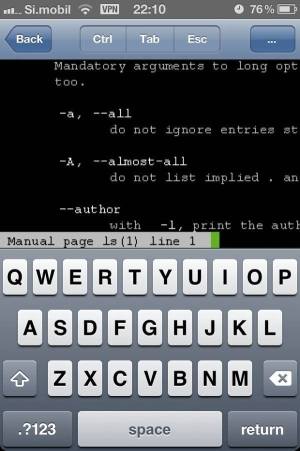
pTerm je le eden izmed množice programov SSH, ima pa vse, kar bi potrebovali.
Veliko nas potrebujemo dostop tudi do strežnikov, ki uporabljajo Linux ali BSD, nam je seveda najpomembnejši dostop prek protokola SSH. Terminalov, ki se spoznajo na to (zraven pa še na kak Telnet), je veliko, med seboj pa se razlikujejo predvsem po vmesnikih. Sami uporabljamo pTerm, ki svoje delo opravi dobro, temelji pa na namiznem programu PuTTY. Posnema terminalsko okolje xterm, spozna se na generacijo in avtentikacijo RSA/DSA ključev, integriran ima tudi brskalnik za hiter skok v splet. Omenimo še brezplačen SSH Mobile Free, ki pa je bolj omejen kot pTerm, v brezplačni različici so tudi reklame. Če potrebujejo dostop do grafičnega okolja, pa zna priti prav iX11 - X server, ki omogoča povezavo do linuksnih namizij, ki jih poganja grafični strežnik X server.
V svetu Windows se za dostop do oddaljenih računalnikov (seveda tudi strežnikov) uporabljata Microsoftov vgrajeni RDP (remote desktop protokol) in VNC (virtual network computing). Slednji je sicer neodvisen od sistema, torej deluje tako na Oknih kot v MacOSu in Linuxu, čeprav je predvsem pri slednjem veliko bolj priljubljen navaden SSH. Za RDP je kar nekaj možnosti, tako plačljivih kot brezplačnih, praviloma pa so slednje omejene, oziroma z reklamami (ki se jih lahko večinoma znebimo s plačilom).
Tak je, denimo, Remote Desktop Lite - RDP, ki pa zaradi licenčnih razlogov ne podpira operacijskih sistemov Window Server 200x. Sami uporabljamo iRdesktop, ki podpira vse različice sistema Windows (razen različic Home, ki ne obsegajo RDPja). Je brezplačen, a se na menujih kažejo reklame. Zelo podoben je tudi Remote Desktop - Universal App, kjer pa se za slab evro znebimo reklam.
Podobno je pri programih za VNC, le da je tu večina programov plačljivih in so večinoma nekoliko dražji od tistih za RDP. Na naših napravah iOS je program Screens VNC, ta ima odličen uporabniški vmesnik, seveda zna shraniti priljubljene povezave, je univerzalna aplikacija, torej jo lahko ob nakupu uporabimo tako na iPhonu kot na iPadu. Dobro se obnese tudi VNC Viewer, ki je nekoliko cenejši od prej omenjenega Screens VNC, za njim pa stoji podjetje RealVNC, znano tudi po svojem VNC programu za okolje Windows.
Za dostop do računalnikov na daljavo pa je na voljo tudi nekaj namenskih programov, ki imajo svoje odjemalce tudi za iOS. Najbolj znan je po vsej verjetnosti TeamViewer, ki je predvsem enostaven za uporabo in zelo priročen za dostop do računalnikov na daljavo, ki se skrivajo za požarnimi zidovi. Zelo podoben je tudi program slovenskega podjetja Xlab, imenovan ISL Light, podrobno smo ga opisali novembra lani.
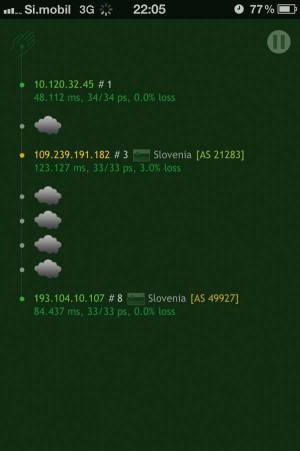
Enostaven program za diagnozo povezav je Nice Trace - do našega strežnika je očitno kar nekaj skokov.
Kar nekaj aplikacij omogoča povezavo do različnih upraviteljskih programov, ki jih namestimo v naše strežnike. Tak je, denimo, PA Server Monitor, sicer plačljiv program, ki bdi nad dogajanjem v naših strežnikih, zanj pa je na voljo tudi iOS aplikacija za preverjanje dogajanja in upravljanje. Podobno je tudi s priljubljenim odprtokodnim sistemom Nagios. Gre za brezplačen program za nadzor nad računalniškim omrežjem, zanj pa je na voljo nekaj aplikacij za iOS. Med bolj priljubljenimi sta OnCall in iNag, oba sicer plačljiva, ima pa prvi tudi brezplačno različico, ki je nekoliko bolj omejena, a dobro pokaže, kako program deluje. Za uporabnike odprtokodnega sistema Munin (tako kot Nagios je namenjen nadzoru nad omrežjem) pa omenimo še aplikacijo iMunin.
Opisali smo nekaj najbolj ključnih aplikacij za sistemske upravitelje oziroma vse, ki bdijo nad računalniki in omrežji. Seveda je še kup aplikacij, ki so namenjene najrazličnejšim računalniškim potrebam. Tako poznamo, recimo, brezplačno aplikacijo Web Source Viewer za spletne programerje, ki potrebujejo tu in tam vpogled v izvirno kodo spletne strani. Ali pa Dashboard for Google Analytics, ki nam pokaže dogajanje na spletnih straneh, ki ga meri priljubljena storitev Google Analytics. Za prenašanje datotek sami najraje uporabljamo kar Dropbox, a so tudi druge možnosti, denimo Files: Document Reader, ki za prenos datotek uporablja protokol WebDAV. Spet drugi bodo raje posegli po programu Intuitive Commander, ki za prenos uporablja protokol SMB. Realnost nas, ki se ukvarjamo z računalniki, pa je tudi lazenje po tleh, po možnosti s kakim ethernetnim kablom v roki. Tako je ena izmed najpomembnejših aplikacij tudi dobri stari Flashlight. ;-)
